win7系统将默认输入法切换成中文拼音输入法的详细设置方法
1、使用win键打开win7系统的开始菜单栏,在开始菜单栏右侧点击打开“控制面板”窗口。

2、在控制面板窗口右上方点击“查看方式”将其修改为“小图标”,然后在下方的选项中找到并点击“区域和语言”这一项。
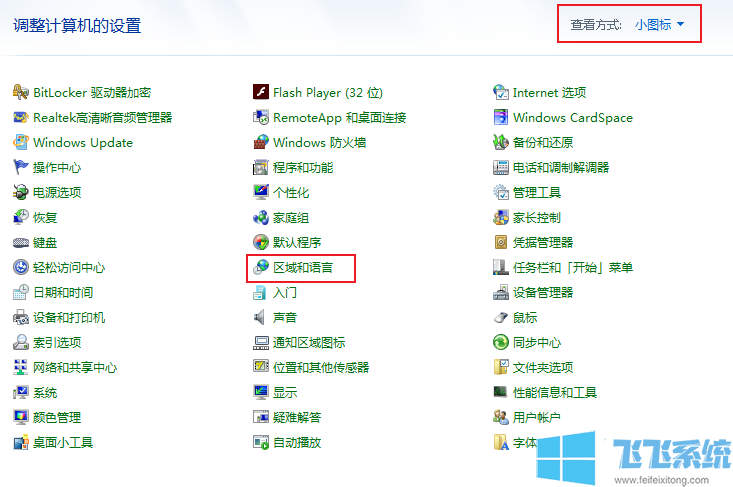
3、在打开的“区域和语言”窗口中点击切换到“键盘和语言”标签页,然后点击下面的“更改键盘”按钮。

4、在弹出的文本服务和输入语言窗口中选择我们使用的中文输入法(这里小编选择了搜狗输入法),然后点击右侧的“上移”按钮将其移动到第一位,最后点击“确定”按钮就可以了。

以上就是win7系统将默认输入法切换成中文拼音输入法的详细设置方法,如果你也不喜欢反复切换输入法,可以参考上面的方法来设置默认输入法哦!
分享到: